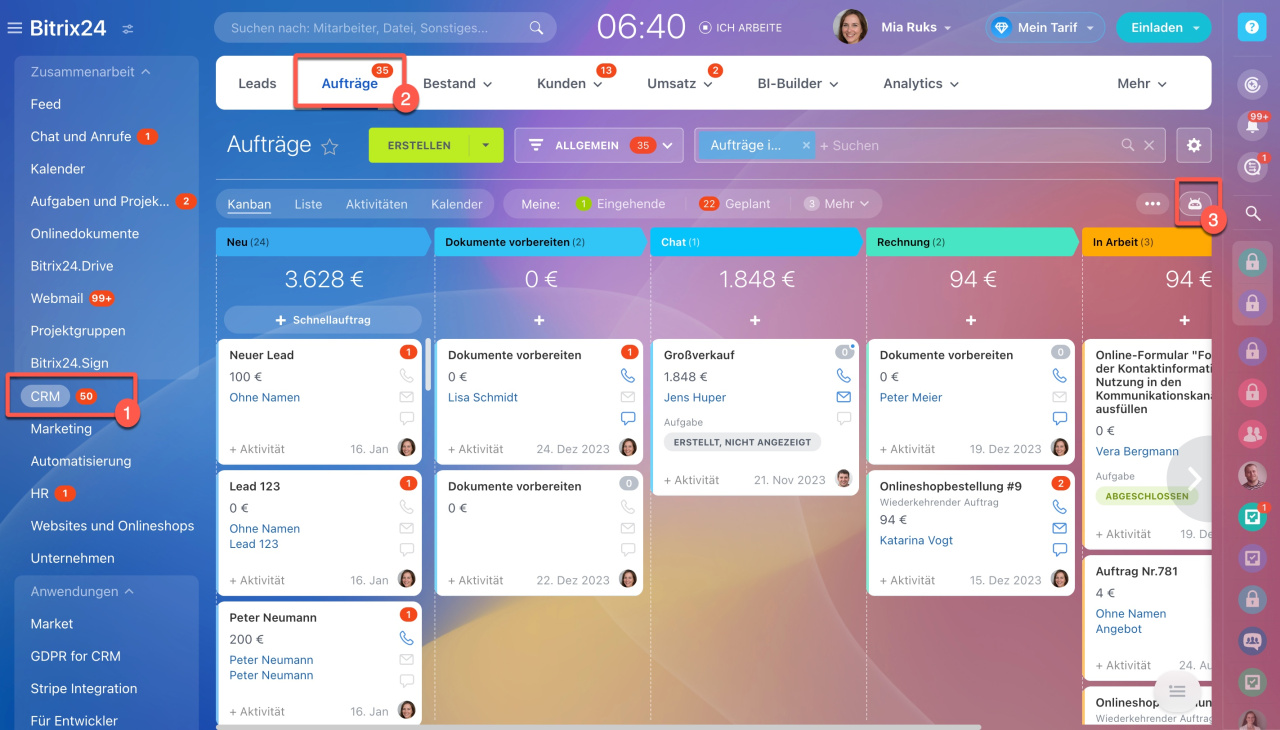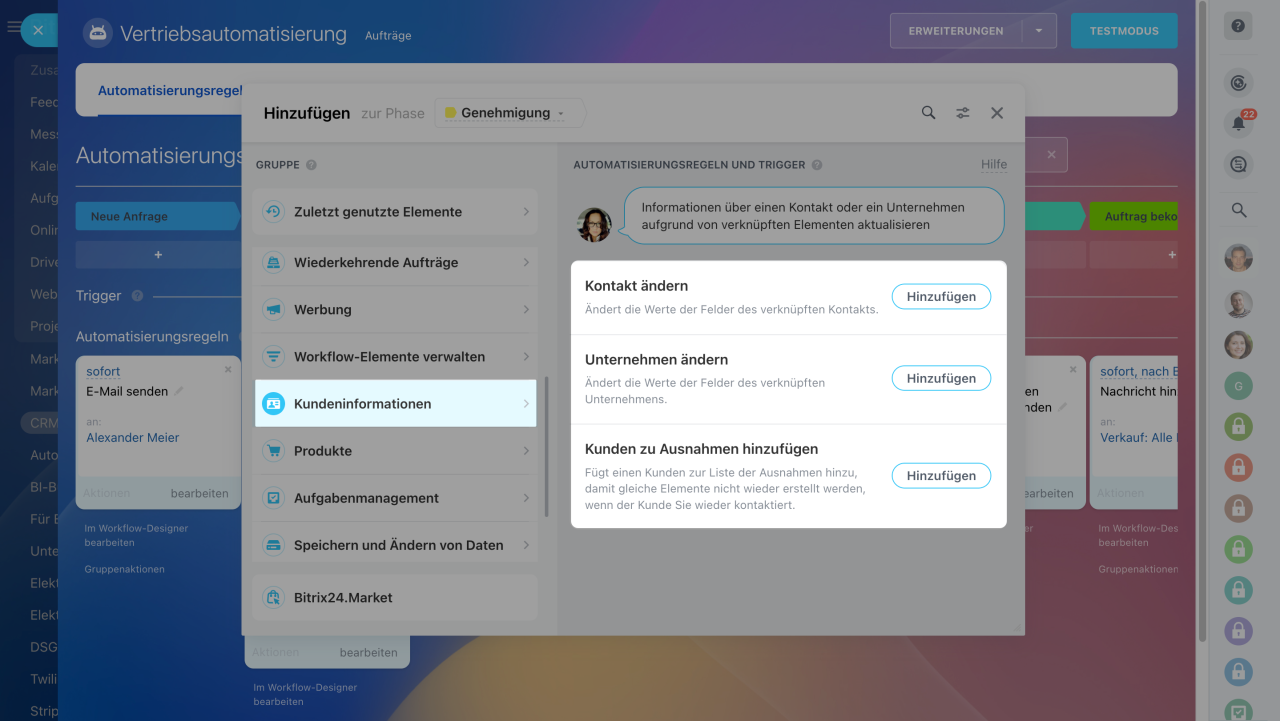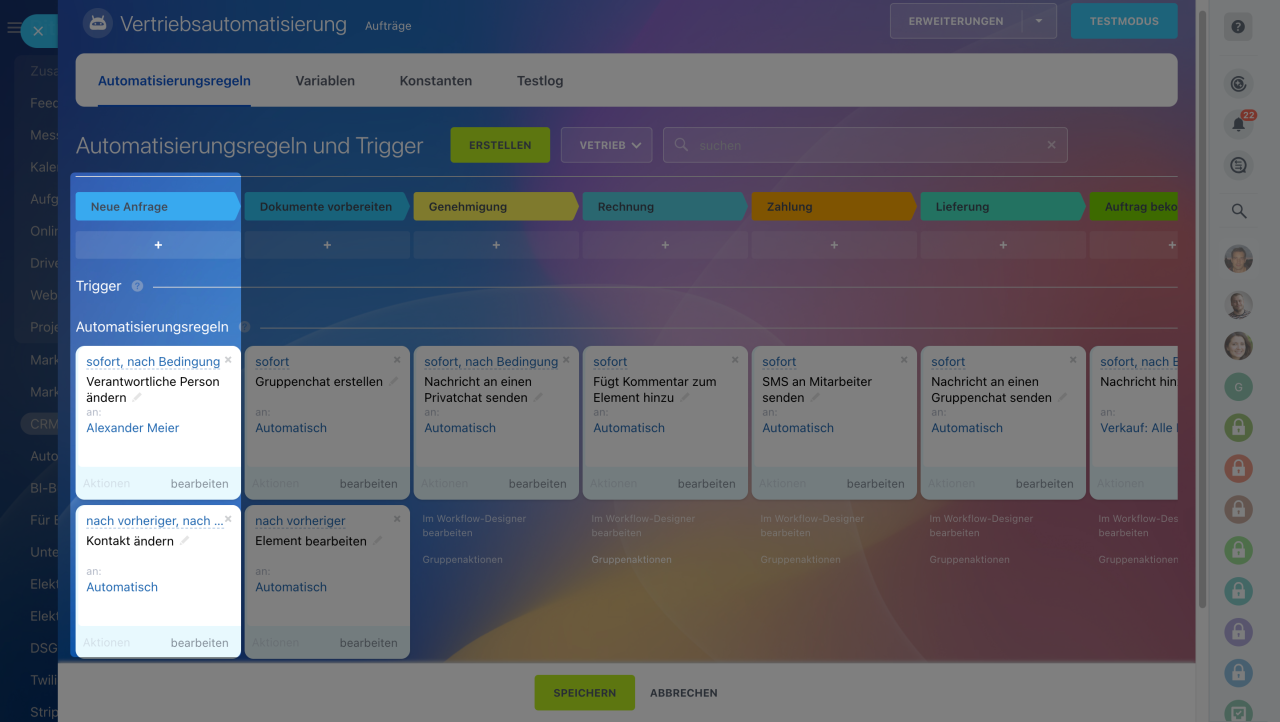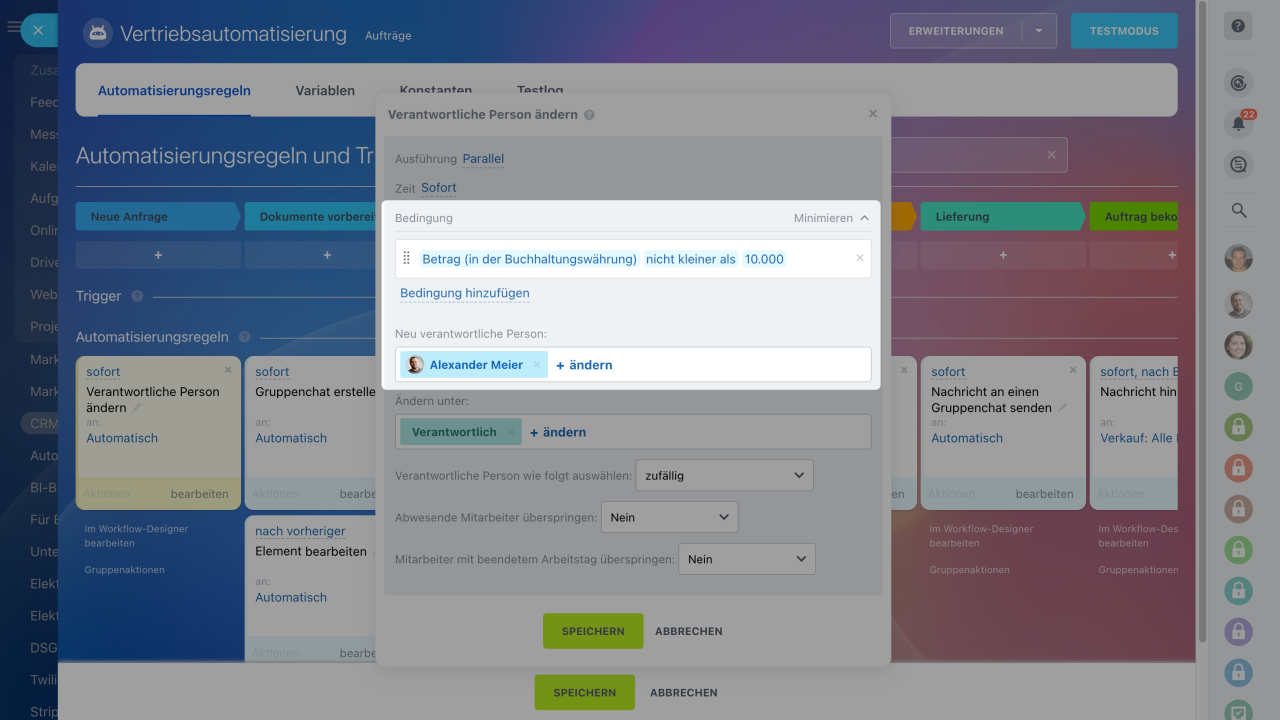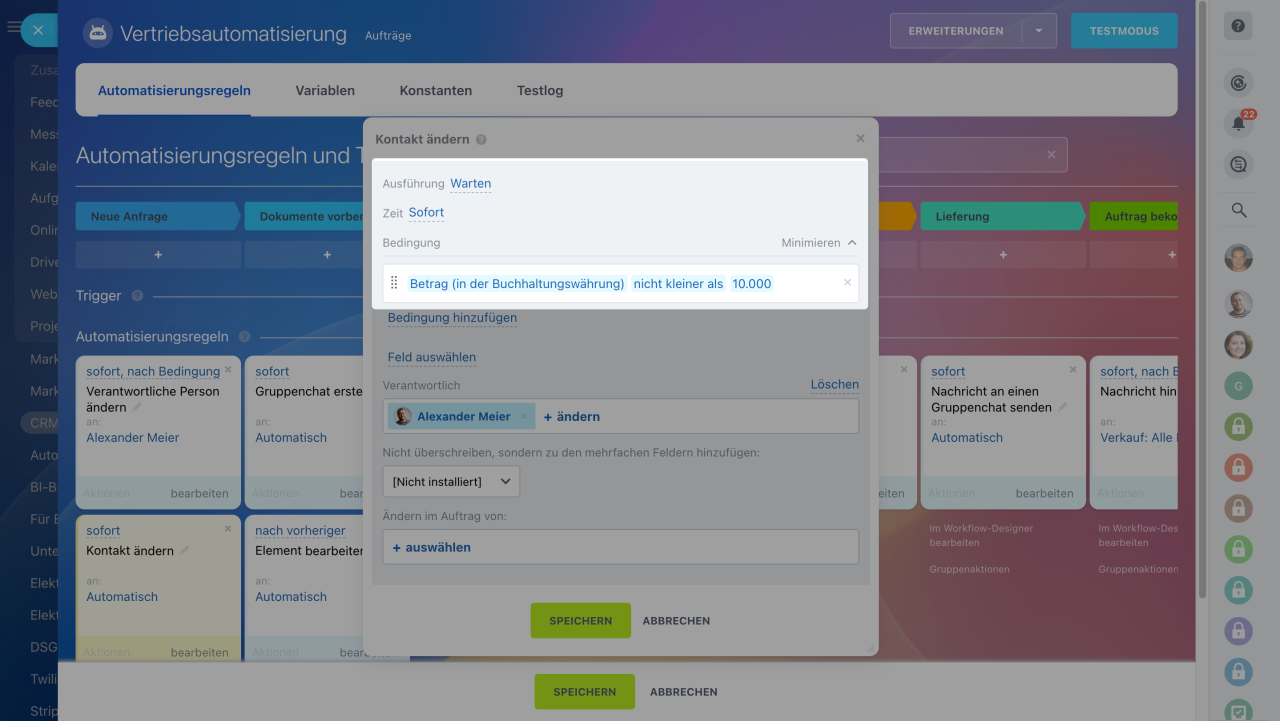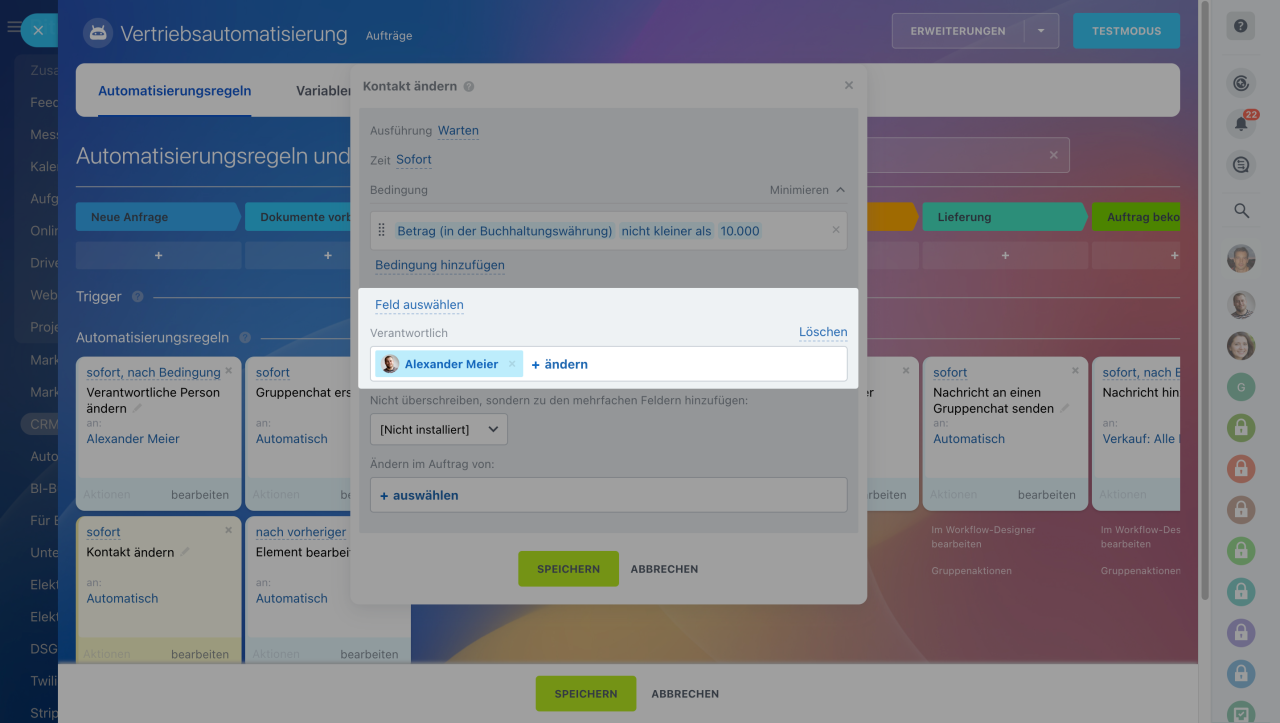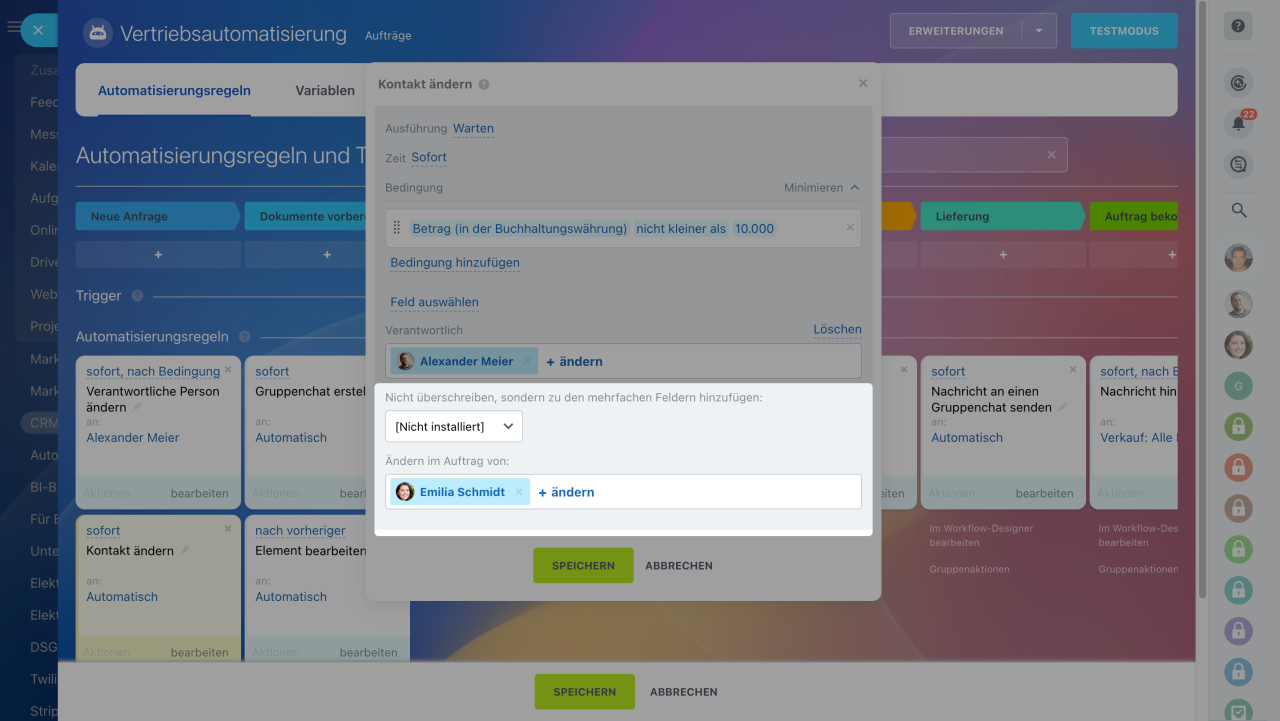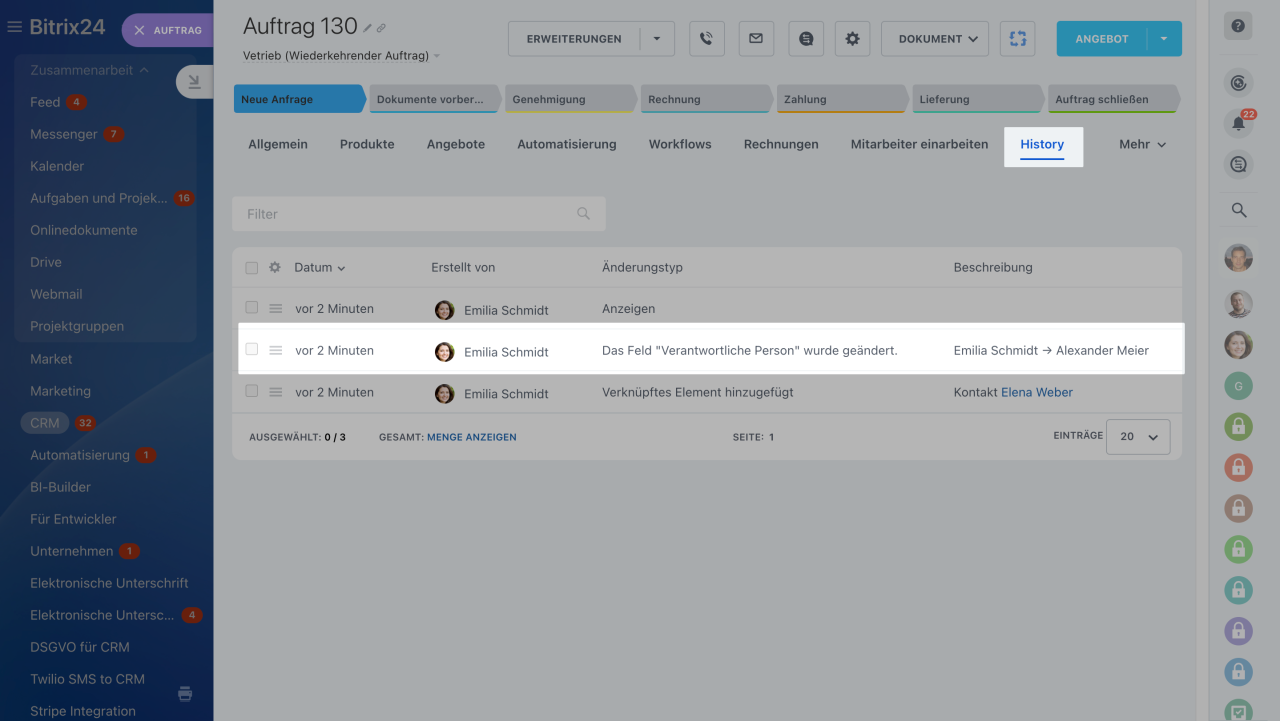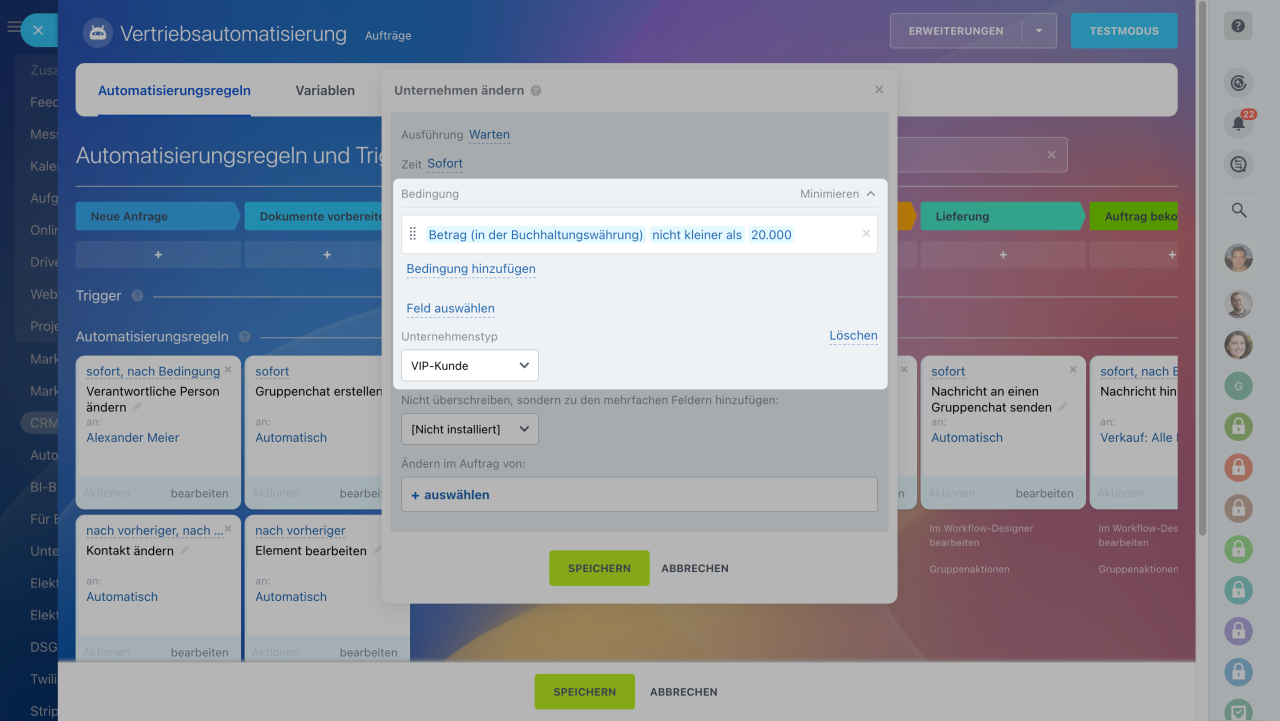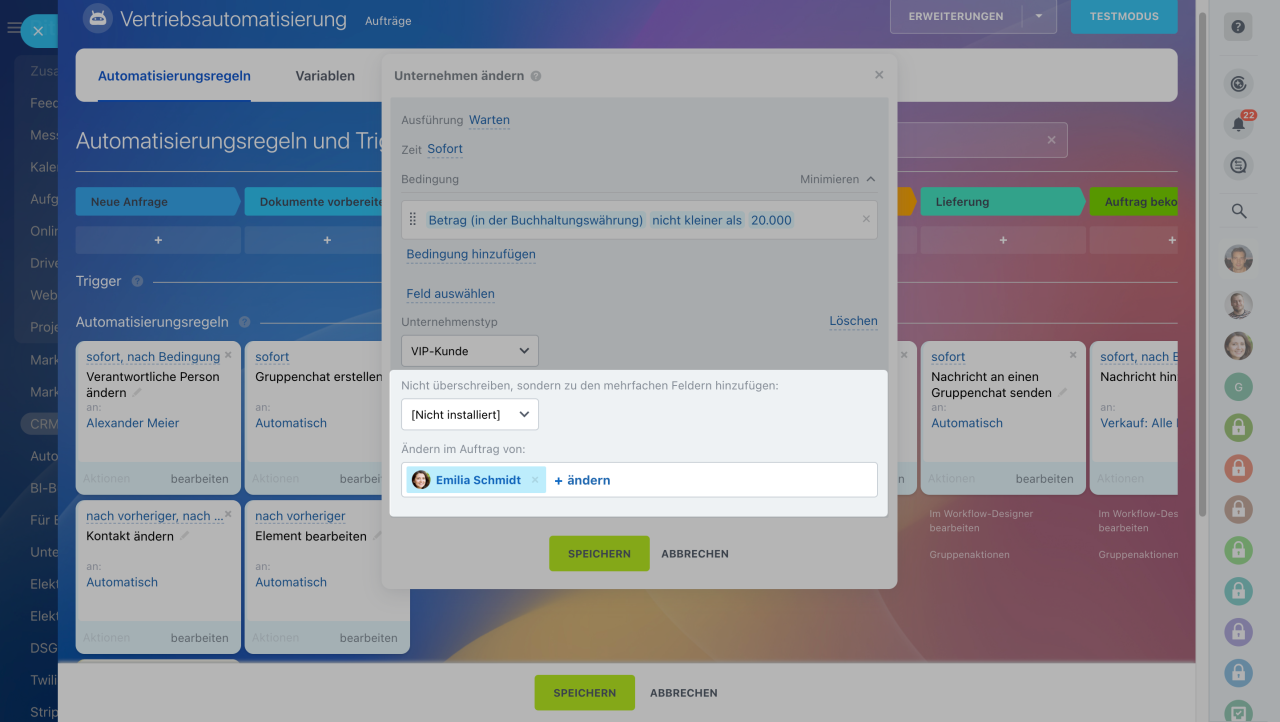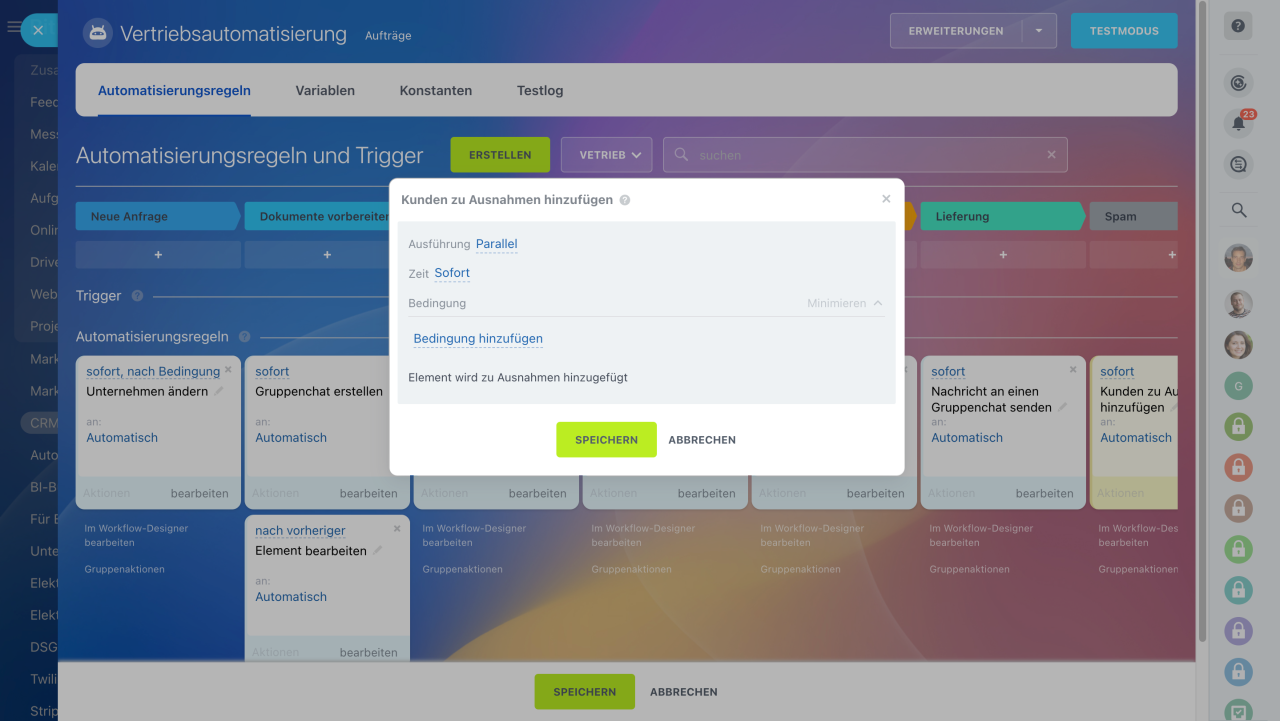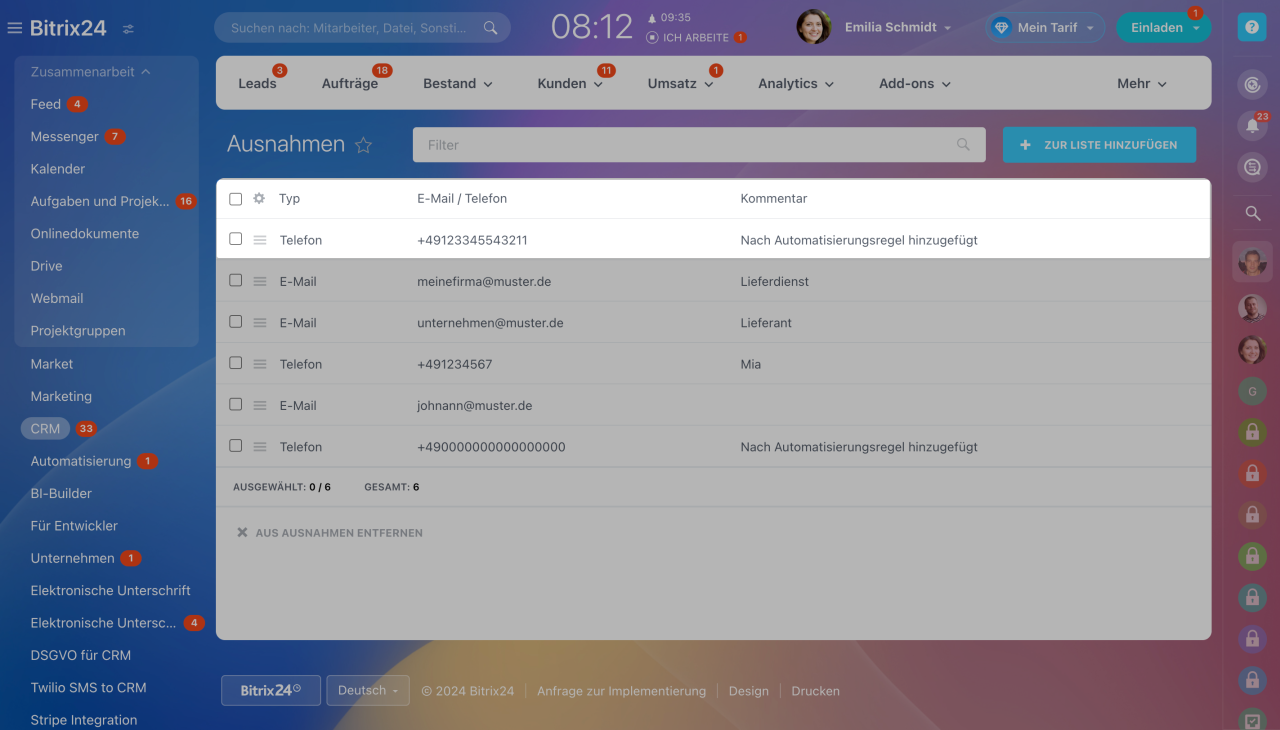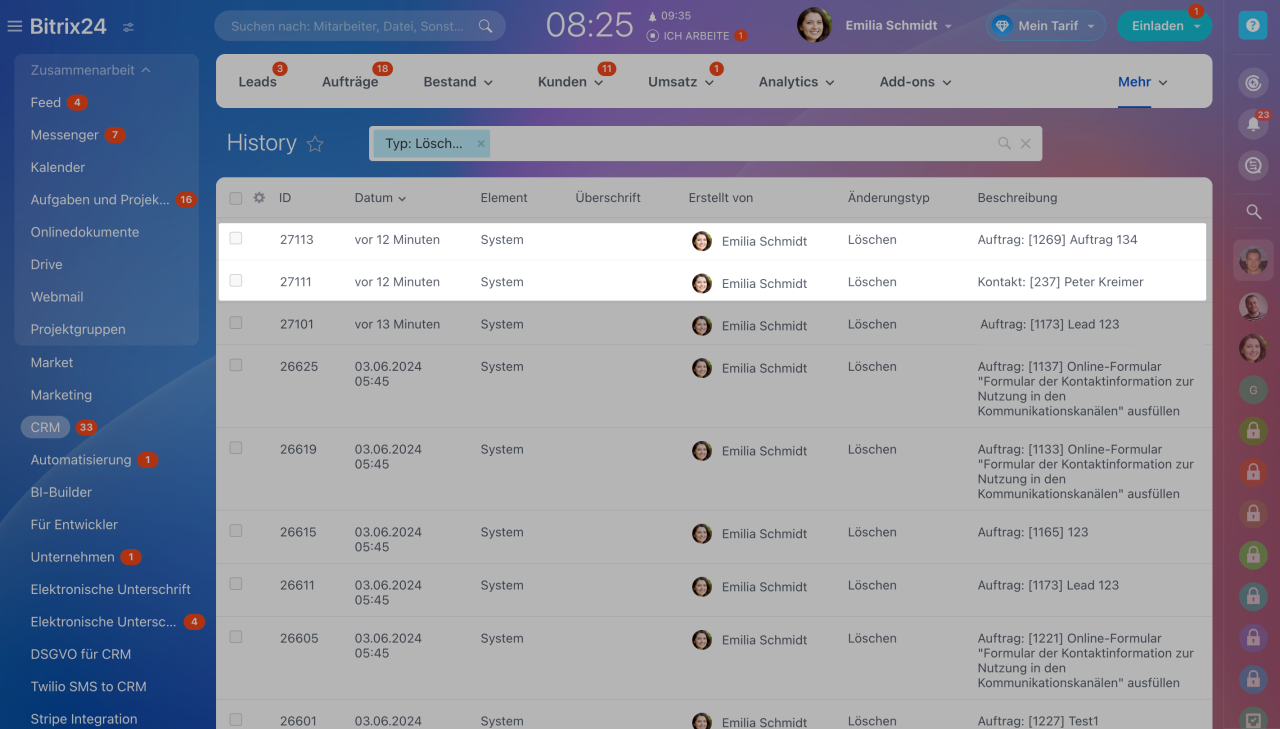Mithilfe von Automatisierungsregeln werden verschiedene Aktivitäten im Kundenservice automatisiert. Zum Beispiel können Sie eine SMS mit einer Bestellbestätigung versenden, eine E-Mail mit einem Angebot an den Kunden senden oder einen Anruf oder Termin mit dem Kunden planen.
Automatisierungsregeln
Um die Automatisierungsregeln zu konfigurieren, wählen Sie im CRM den gewünschten Bereich aus und klicken Sie auf die Schaltfläche Automatisierungsregeln.
Interface: Automatisierungsregeln und Trigger
Die Automatisierungsregeln und Trigger sind abhängig von ihren Zielen in Gruppen verteilt. In diesem Beitrag erzählen wir Ihnen über die Gruppe "Kundeninformationen".
Kontakt ändern
Die Automatisierungsregel ändert die Information in den Feldern des Kontakts, der mit dem CRM-Element verbunden ist. Sie kann zum Beispiel die verantwortliche Person für den Kontakt ändern, wenn der Verantwortliche für den Auftrag geändert wurde.
Nehmen wir folgendes Beispiel — sollte der Betrag des Auftrags über 10.000 Euro liegen, wird der führenden Manager zum Verantwortlichen sowohl für den Auftrag als auch für den damit verbundenen Kontakt.
Um die automatische Änderung der verantwortlichen Person für den Auftrag und Kontakt einzustellen, legen wir zwei Automatisierungsregeln in der Phase "Neue Anfrage" an:
- Verantwortliche Person ändern — die Automatisierungsregel gibt den führenden Manager als verantwortliche Person an.
- Kontakt ändern — die Automatisierungsregel ändert die verantwortliche Person für den Kontakt, der mit dem Auftrag verbunden ist.
Einstellungen der Automatisierungsregel "Verantwortliche Person ändern". In der Automatisierungsregel haben wird die gewünschte Bedingung eingestellt und eine neue verantwortliche Person ausgewählt.
Automatisierungsregel "Verantwortliche Person ändern"
Einstellungen der Automatisierungsregel "Kontakt ändern". Die Automatisierungsregel wird nach der Regel Verantwortliche Person ändern und unter der Bedingung ausgelöst, dass der Auftragsbetrag mehr als 10.000 Euro ist.
Feld auswählen. Bestimmen Sie, welches Feld bearbeitet werden muss, und geben Sie einen neuen Wert an. Standardmäßig wird das Feld Name ausgewählt. Wir haben das Feld gelöscht und ein neues hinzugefügt. Wenn nötig, können Sie mehrere Felder auswählen.
Nicht überschreiben, sondern zu den mehrfachen Feldern hinzufügen. Wenn die Automatisierungsregel den Wert eines mehrfachen Feldes bearbeitet, wählen Sie aus, wie der vorherige Wert geändert wird.
- Ja — die Automatisierungsregel fügt einen neuen Wert zu vorherigen hinzu,
- Nein — die Automatisierungsregel ersetzt vorherige Werte durch den neuen,
- Nicht installiert — wählen Sie diese Variante aus, wenn es kein mehrfaches Feld ist.
Ändern im Auftrag von. Die Automatisierungsregel ändert den Feldwert im Namen dieses Mitarbeiters.
Prüfen wir, wie die Automatisierungsregeln funktionieren. Wenn ein neuer Auftrag mit dem Betrag von über mehr als 10.000 Euro erscheint, wird der führende Manager als verantwortliche Person für den Auftrag und den verbundenen Kontakt automatisch angegeben. Der Eintrag über die Änderung der verantwortlichen Person wird unter dem Tab History im Formular des CRM-Elements protokolliert.
Unternehmen ändern
Die Automatisierungsregel ändert die Information in den Feldern des Unternehmens, das mit den CRM-Elementen verbunden ist. So kann sie zum Beispiel den Typ des mit dem Auftrag verknüpften Unternehmens bearbeiten.
Wir erstellen die Automatisierungsregel für die Phase "Neue Anfrage". Wenn der Auftragsbetrag mehr als 20.000 Euro ist, ändert die Automatisierungsregel den Unternehmenstyp auf "VIP-Kunde".
Fels auswählen. Bestimmen Sie, welches Feld Sie ändern möchten, und geben Sie einen neuen Wert an. Standardmäßig wird das Feld Unternehmensname ausgewählt. Wir haben das Feld gelöscht und ein neues hinzugefügt. Wenn nötig, können Sie mehrere Felder auswählen.
Nicht überschreiben, sondern zu den mehrfachen Feldern hinzufügen. Wenn die Automatisierungsregel den Wert eines mehrfachen Feldes bearbeitet, wählen Sie aus, wie der vorherige Wert geändert wird.
- Ja — die Automatisierungsregel fügt einen neuen Wert zu vorherigen hinzu,
- Nein — die Automatisierungsregel ersetzt vorherige Werte durch den neuen,
- Nicht installiert — wählen Sie diese Variante aus, wenn es kein mehrfaches Feld ist.
Ändern im Auftrag von. Die Automatisierungsregel ändert den Feldwert im Namen dieses Mitarbeiters.
Prüfen wir, wie die Automatisierungsregel funktioniert. Wenn ein neuer großer Auftrag im CRM erscheint, ändert die Automatisierungsregel den Typ des verknüpften Unternehmens. Der Eintrag über die Typänderung wird unter dem Tab History im Unternehmensformular protokolliert.
Kunden zu Ausnahmen hinzufügen
Wenn das CRM-Element in eine bestimmte Phase verschoben wird, fügt die Automatisierungsregel die Telefonnummer und E-Mail-Adresse zu Ausnahmen hinzu.
E-Mails und Telefonnummern zu Ausnahmen hinzufügen
Wir erstellen die Automatisierungsregel für die Phase "Spam". Wenn der Auftrag seine laufende Phase auf "Spam" ändert, fügt die Automatisierungsregel den Kunden zu Ausnahmen hinzu. Danach werden der Auftrag und der Kontakt gelöscht.
Die Automatisierungsregel verfügt über keine zusätzlichen Einstellungen außer Bedingungen.
Prüfen wir, wie die Automatisierungsregel funktioniert. Wenn der Auftrag in die Phase "Spam" verschoben wurde, hat die Automatisierungsregel die Telefonnummer des Kunden zu Ausnahmen hinzugefügt. Um die Ausnahmeliste zu öffnen, gehen Sie auf CRM > Einstellungen > CRM-Einstellungen > Sonstiges > Ausnahmen.
In der CRM-History wurde dokumentiert, dass sowohl der Auftrag als auch der Kontakt aus der Datenbank gelöscht wurden.
History im CRM